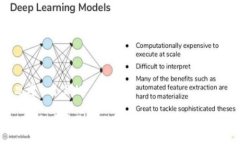引言
在这个信息化飞速发展的时代,家庭和办公室的网络设备已成为我们生活中不可或缺的一部分。TP-Link作为知名的网络设备品牌,其路由器、交换机等产品被广泛使用。定期升级固件不仅能够提升设备的性能,还能修复潜在的安全漏洞。那么,如何高效地下载并升级TP-Link设备的固件呢?本文将为您提供详细的教程和实用的技巧。
什么是固件升级?

固件是嵌入在硬件设备中的软件,它对设备的基本功能和性能有直接影响。TP-Link的设备固件升级就是对其内部软件进行更新,以修复已知的问题、改进性能或增加新功能。例如,您可能希望通过升级来提高设备的安全性,或是获得新的网络管理功能。而这些升级往往是制造商基于用户反馈和技术进步而推出的。
固件升级的必要性
您可能会好奇,为什么要定期对TP-Link的设备进行固件升级?有几个很重要的原因:
- 安全性提升:随着网络环境的变化,黑客的攻击手段也在不断更新。固件升级常常会解决安全漏洞,从而保护您的网络。
- 性能改进:升级后,设备可能在速度上、稳定性上得到提升,尤其是在高负荷使用的情况下。
- 新功能:制造商可能会在新版本中添加新功能,提升用户体验,比如更智能的网络管理工具等。
准备工作

在正式开始下载和升级固件之前,我们需要做好几个准备工作:
- 确认设备型号:每款TP-Link设备都有特定的固件版本,因此您需要确认您所使用的设备型号。一般来说,设备型号可以在产品底部或者其说明书上找到。
- 备份当前配置:在进行任何重大更改之前,备份您当前的路由器配置是非常明智的。如果升级后出现问题,您可以恢复到之前的状态。
- 确保稳定的网络连接:升级过程中需要与TP-Link服务器保持连接,确保网络稳定以避免升级失败。
下载TP-Link固件的步骤
接下来,让我们详细看看如何获取适用于您TP-Link设备的最新固件:
- 访问TP-Link官方网站:打开浏览器,输入TP-Link的官方网站地址(www.tp-link.com)。在主页上,找到搜索框,输入您的设备型号。
- 选择固件下载:在设备页面中,找到“支持”选项卡,点击进入后,选择“固件”部分。在这里,您可以找到适用于您设备的最新固件版本。
- 下载固件文件:点击下载链接,保存固件文件到您的计算机中。确保记住下载的路径,以便在后续步骤中使用。
TP-Link设备固件升级的步骤
下载完毕后,您可以开始升级固件,具体步骤如下:
- 登录路由器管理界面:打开浏览器,在地址栏输入路由器的IP地址(大多数情况下为192.168.1.1或192.168.0.1),并用管理员帐号和密码进行登录。
- 选择固件升级菜单:在路由器的管理界面中,找到“固件升级”或“系统工具”等相关选项。
- 上传固件文件:点击“选择文件”,找到之前下载的固件文件,然后点击“升级”按钮。系统会提示您确认升级,请仔细阅读提示内容,确认无误后再次点击确认。
- 等待升级完成:通常,固件升级需要几分钟时间。在此期间,请勿断开电源或网络连接,耐心等待设备重启。
常见问题解答
在下载和升级TP-Link设备固件的过程中,用户常常会遇到一些问题,以下是两个比较常见的问题及其解决方案:
1. 升级固件后设备故障该怎么办?
有时候,您可能会发现设备在固件升级后出现无法连接网络、频繁掉线等情况。如果您遇到这种情况,可以尝试以下几种解决办法:
- 重启设备:有时候,简单的重启能够解决设备在升级后出现的暂时问题。您可以断电重新启动路由器,看是否恢复正常。
- 恢复出厂设置:如果重启无效,可以尝试恢复出厂设置。具体方法是在设备背面找到复位按钮,按住几秒钟即可。但是请注意,这会清除所有用户设置,您需要重新配置。
- 下载并重新升级固件:如果问题依然存在,考虑是否下载了错误版本的固件,您可以再次访问TP-Link官网,确认下载正确版本后进行重新升级。
2. 如何确保设备在未来的固件升级中更加顺利?
为了确保您日后的固件升级更加顺利,可以采取以下措施:
- 关注官方网站:定期访问TP-Link官方网站,了解最新的固件更新和公告。这样可以提前做好准备。
- 使用稳定的网络环境:尽量选择有线连接或者信号强的无线网络,避免在网络不稳定时进行升级。
- 参与社区交流:加入TP-Link用户社区,关注其他用户分享的经验和技巧,这可以帮助您避免在升级过程中可能遇到的一些常见问题。
总结
固件升级是维护TP-Link设备性能和安全的一个重要步骤。希望通过本文的分享,您能够轻松应对固件下载和升级的每一个环节,确保网络畅通无阻。无论是家庭用户还是企业用户,通过合理的固件管理,您都能享受到更高速、更安全的网络体验。
记住,定期检查设备的固件版本和更新提醒,可以帮助您在技术快速发展的今天,保持设备的先进性与安全性!
感谢您阅读本指南,希望您在日常生活中能够顺利享受互联网带来的便利!如果您有更多问题,欢迎在下方留言,与我们分享您的想法与经验。